手机上xls怎么查询 手机上快速查找Excel表格中的信息
日期: 来源:龙城安卓网
在日常办公和生活中,我们经常会使用Excel表格来整理和存储数据,有时候我们需要在手机上查找特定的信息,而这时候就需要知道如何在手机上快速查询Excel表格中的内容。通过掌握一些技巧和方法,我们可以轻松地在手机上找到需要的数据,提高工作效率和便捷性。本文将介绍一些简单实用的方法,帮助大家在手机上轻松查询Excel表格中的信息。
手机上快速查找Excel表格中的信息
操作方法:
1.在手机上打开WPS office;
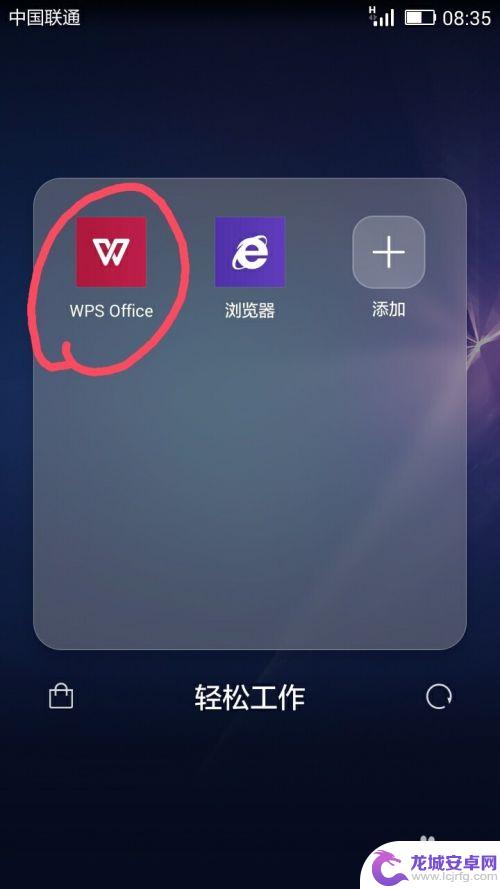 1相关内容非法爬取自百度经验
1相关内容非法爬取自百度经验2.在打开WPS office页面中,我们找到存于或下载于手机上的Excel表格文件并点击打开该Excel表格;
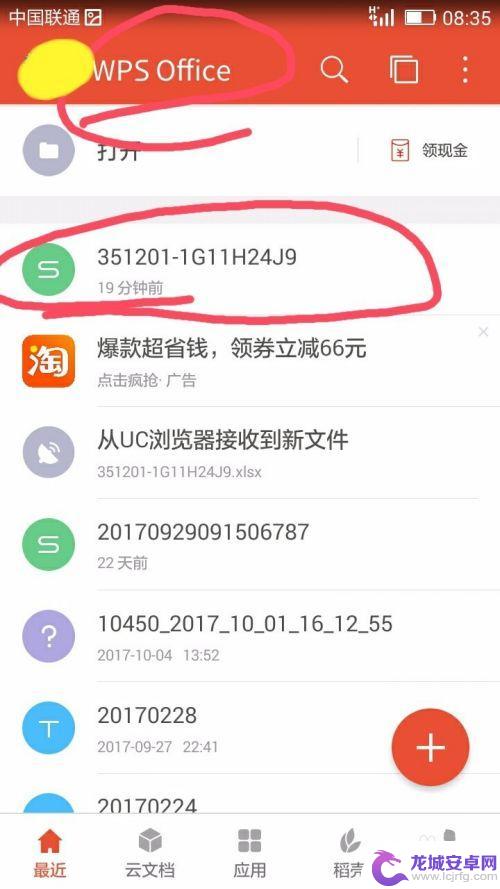
3.此时在打开的表格中我们可以看到有许多内容,我们可以通过手指在屏幕上上下滑动查看更多内容。但如果在庞大的数据中找到我们想要的内容或查找到某个人的信息,一个一个找是不切实际的,那怎么快速找到呢?
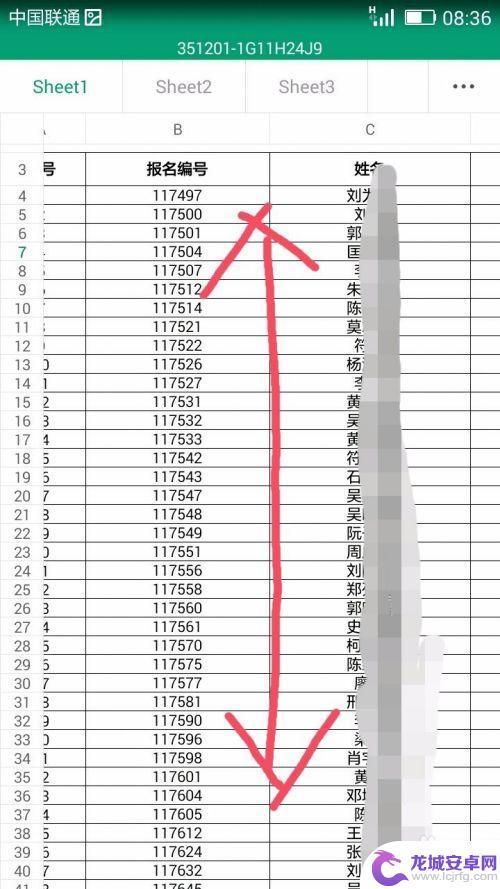
4.在表格中的任意地方用手指轻轻触碰,此时在表格页面下方就会出现几个功能选项。如工具、适应手机、分享和小助手。
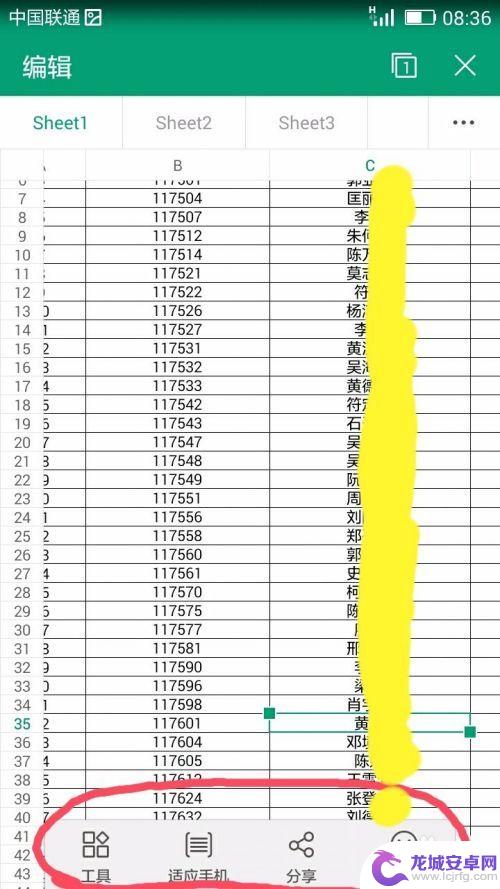
5.在出现的功能选项中,我们选择“工具”选项;
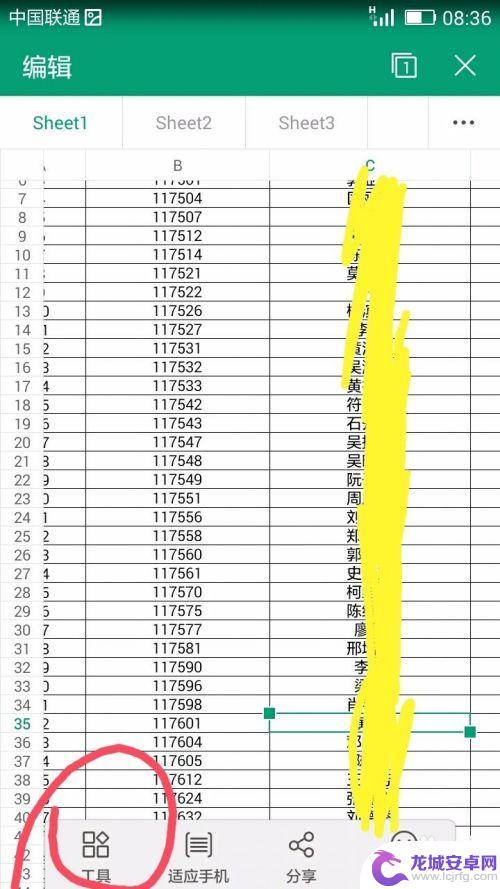
6.这时在表格页面底部会呈现工具中的功能选项,我们在这些功能选项中点击选择“查看”;
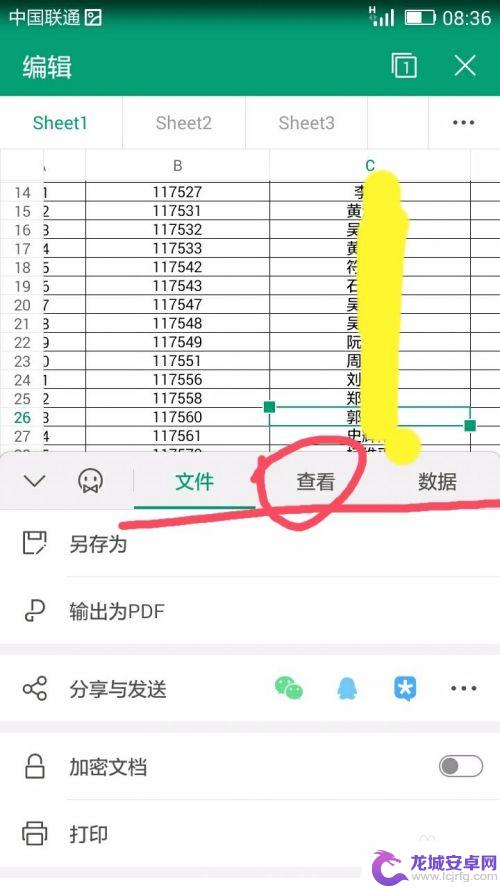
7.这时在“查看”选项下,我们能够看到“查找”选项并点击“查找”;
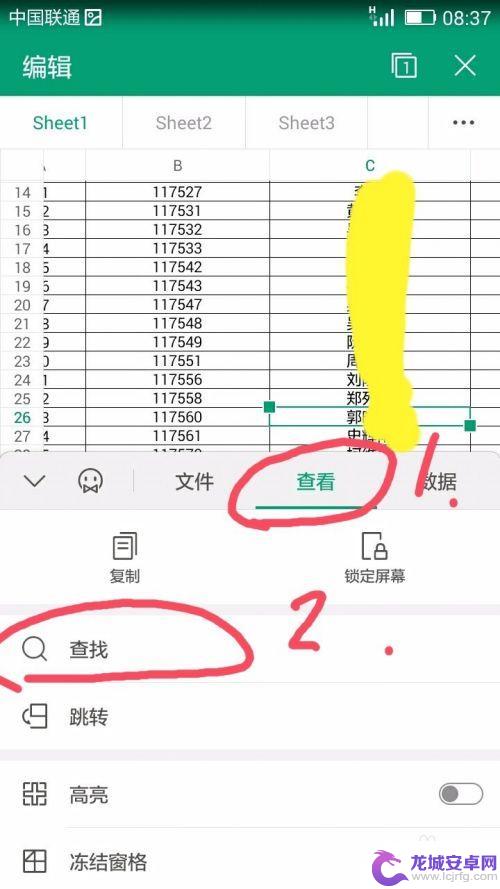
8.此时手机页面中会出现文本框,在文本框中输入我们要查找的内容,如姓名。然后点击文本框后的放大镜图标进行搜索;
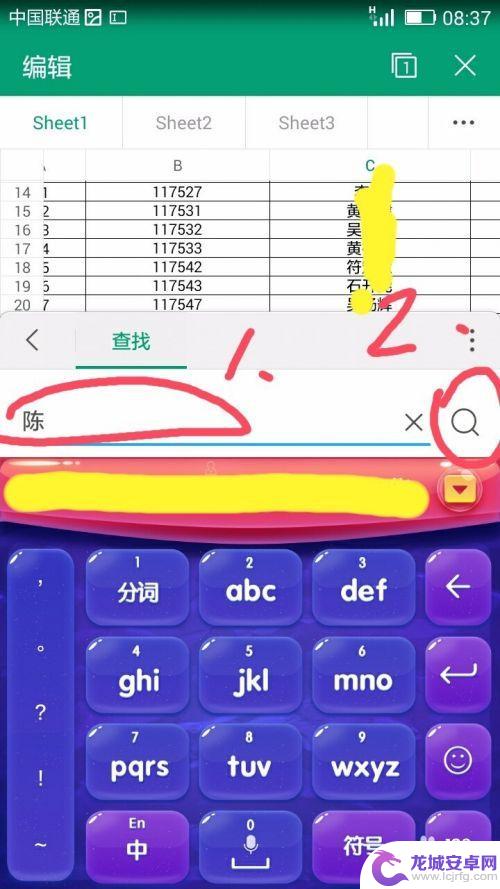
9.很快,我们即可看到我们查找的信息了。
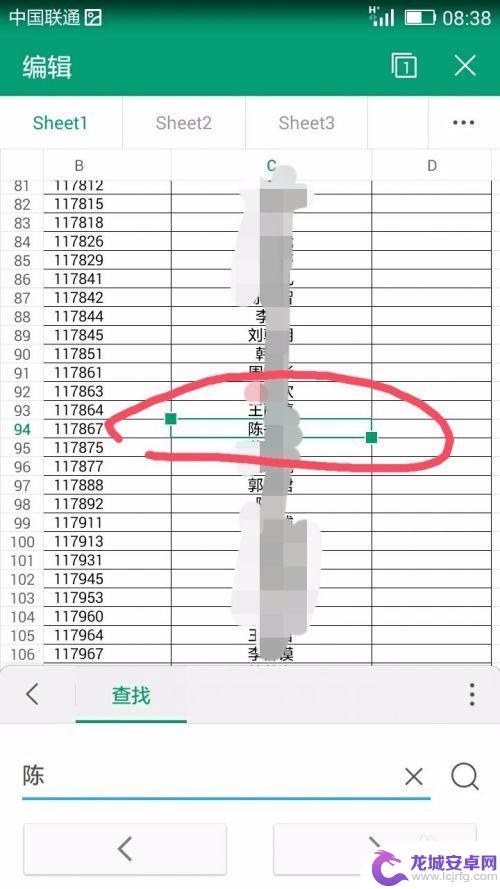
以上就是手机上xls怎么查询的全部内容,有出现这种现象的小伙伴不妨根据小编的方法来解决吧,希望能够对大家有所帮助。












